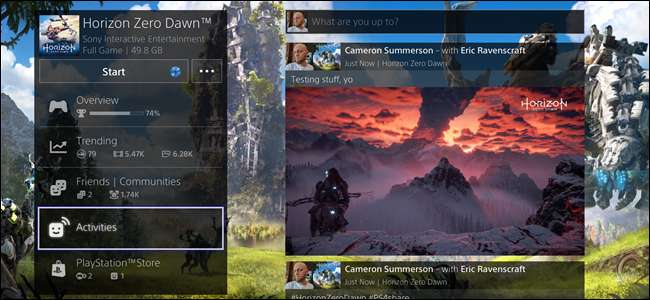
Μερικές φορές απλά πρέπει να σταματήσετε και να τραβήξετε στιγμιότυπα οθόνης ενώ παίζετε, γιατί τα μοντέρνα παιχνίδια είναι εξαιρετικά όμορφα. Και όταν έχετε την τέλεια λήψη, θέλετε να δείξετε στους ανθρώπους. Ή ίσως αυτοί οι άνθρωποι είναι σε αυτό! Δείτε πώς μπορείτε να προσθέσετε ετικέτες σε άτομα σε στιγμιότυπα οθόνης όταν τα μοιράζεστε απευθείας από το PlayStation 4.
ΣΧΕΤΙΖΟΜΑΙ ΜΕ: Πώς να τραβήξετε στιγμιότυπα οθόνης και να εγγράψετε βίντεο σε ένα PlayStation 4
Πρώτα απ 'όλα, αν δεν είστε σίγουροι πώς να τραβήξετε ένα στιγμιότυπο οθόνης, σας έχουμε καλύψει . Και αν καταλήξετε να λαμβάνετε πολλά στιγμιότυπα οθόνης, προτείνω ανεπιφύλακτα εναλλαγή της λειτουργίας κουμπιού κοινής χρήσης για λήψη ταχύτερων στιγμιότυπων οθόνης .
Τώρα που έχετε στιγμιότυπα οθόνης, δείτε πώς μπορείτε να τα μοιραστείτε.
Πρώτα, ενεργοποιήστε τη Συλλογή καταγραφής.
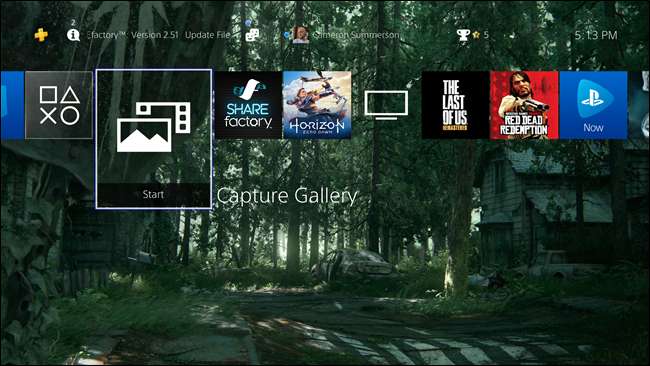
Από εκεί, βρείτε το στιγμιότυπο οθόνης που θέλετε να μοιραστείτε. Με τονισμένο, πατήστε το κουμπί Κοινή χρήση στο χειριστήριο (ή πατήστε παρατεταμένα εάν έχετε ενεργοποιήσει τα Easy Screenshots).

Αυτό θα ανοίξει αμέσως το διάλογο Κοινή χρήση με μια ποικιλία επιλογών, συμπεριλαμβανομένων των επιλογών για κοινή χρήση στο Facebook, το Twitter, τη ροή δραστηριοτήτων σας, ένα μήνυμα και ακόμη και σε μια κοινότητα. Δεδομένου ότι οι δύο πρώτες επιλογές είναι εξωτερικά δίκτυα, θα ρίξουμε μια ματιά σε αυτές τις πρώτες.

Κοινή χρήση στιγμιότυπων οθόνης του PlayStation 4 σε Facebook και Twitter
Παρόλο που είναι δύο διαφορετικά δίκτυα, η κοινή χρήση στο Facebook και το Twitter λειτουργεί αποτελεσματικά με τον ίδιο τρόπο - τα τελικά αποτελέσματα αποστέλλονται σε ένα διαφορετικό μικρό τμήμα του Διαδικτύου.
Μόλις επιλέξετε το δίκτυό σας, θα φορτωθεί η οθόνη κοινής χρήσης.
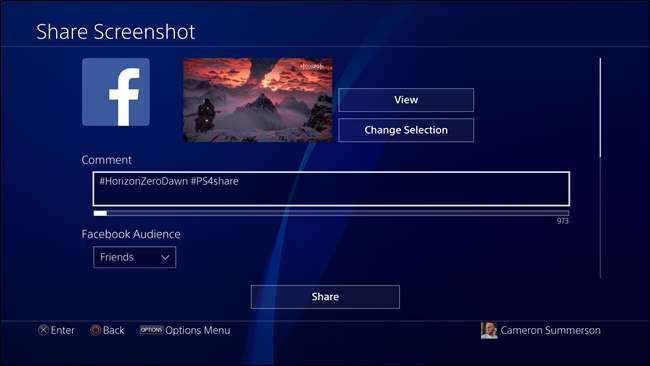
Από εδώ, μπορείτε να επεξεργαστείτε το σχόλιο που θα κοινοποιηθεί στο στιγμιότυπο οθόνης - από προεπιλογή σε δύο μόνο hashtag (το όνομα του παιχνιδιού και το # PS4share). Μπορείτε επίσης να επιλέξετε πόσο ευρύ κοινό θέλετε να μοιραστείτε εάν μοιράζεστε περιεχόμενο στο Facebook.
Για να προσθέσετε ετικέτες σε άλλο πρόγραμμα αναπαραγωγής στο στιγμιότυπο οθόνης, χρησιμοποιήστε το πλαίσιο "Επιλογή παικτών". Αυτό θα ανοίξει τη λίστα φίλων σας, όπου μπορείτε να επιλέξετε το πρόγραμμα αναπαραγωγής που θέλετε να προσθέσετε ετικέτα.
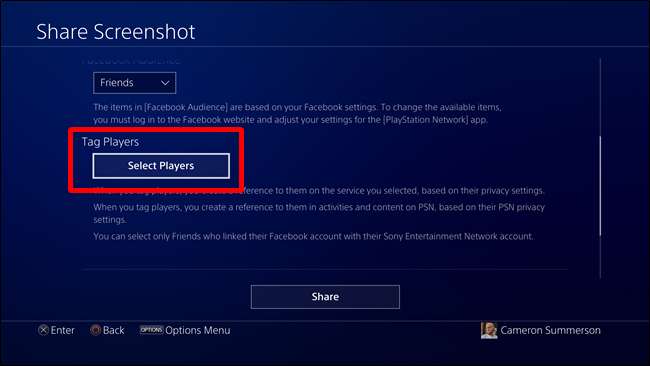
Σημείωση: Οι παίκτες πρέπει να έχουν συνδέσει τους λογαριασμούς τους στο Facebook / Twitter προτού επιτραπεί η προσθήκη ετικετών στο συγκεκριμένο δίκτυο.
Μόλις επιλεγεί, μεταβείτε στο πλαίσιο "Επιβεβαίωση" και κάντε κλικ σε αυτό. Αυτό θα επιλέξει τον παίκτη και θα τον επισημάνει.
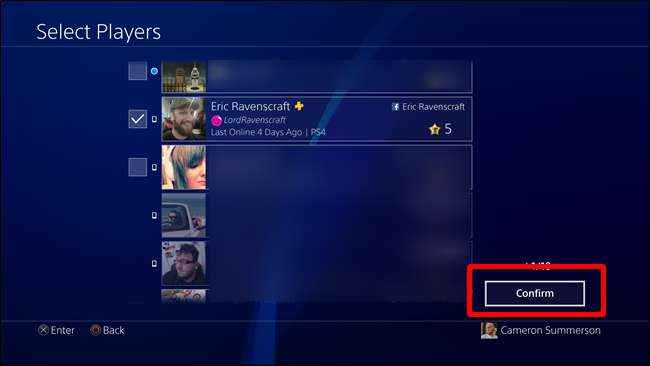
Επιστροφή στη σελίδα Κοινή χρήση στιγμιότυπου οθόνης, μπορείτε να επιλέξετε το απόρρητο για το PSN.
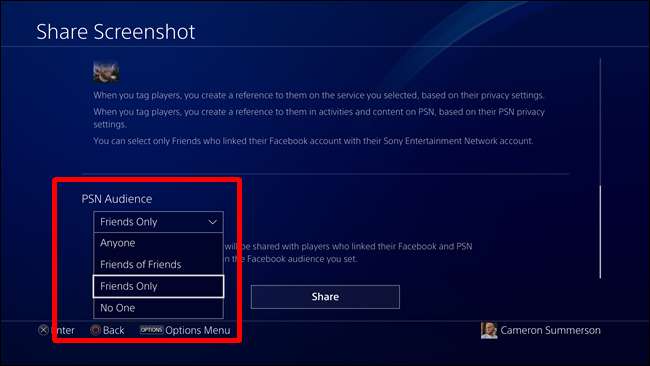
Από εκεί, απλώς κάντε κλικ στο κουμπί Κοινή χρήση για να μεταφέρετε μαγικά το στιγμιότυπο οθόνης στο καθορισμένο δίκτυο. Μπαμ!
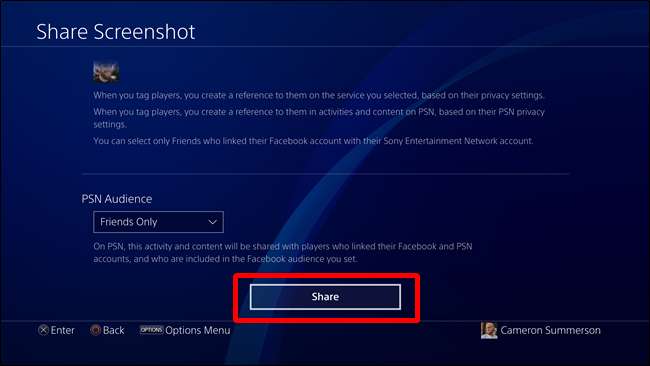
Κοινή χρήση στιγμιότυπων οθόνης του PlayStation 4 στη ροή δραστηριότητάς σας
Εάν μοιραστείτε ένα στιγμιότυπο οθόνης στο Facebook ή το Twitter, θα κοινοποιηθεί επίσης αυτόματα στη ροή δραστηριότητάς σας, επομένως δεν χρειάζεται να το κάνετε δύο φορές.
Εάν, ωστόσο, εσείς μόλις Θέλετε να το μοιραστείτε με τις Δραστηριότητες, μπορείτε να το κάνετε και αυτό. Στη σελίδα κοινής χρήσης, επιλέξτε "Δραστηριότητες".
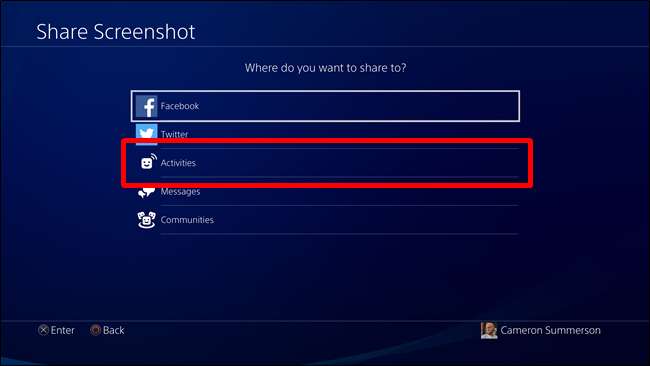
Αυτή η επιλογή είναι πολύ απλούστερη από τις σελίδες κοινής χρήσης Facebook / Twitter, καθώς είναι απλώς ένα γρήγορο παράθυρο διαλόγου, μαζί με το στιγμιότυπο οθόνης και το παιχνίδι. Χρησιμοποιήστε το πλαίσιο "Παίκτες ετικετών" για να προσθέσετε ετικέτες στα προγράμματα αναπαραγωγής.
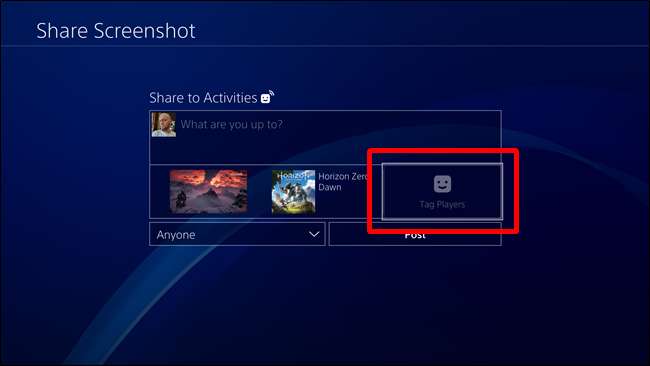
Όπως με το Facebook και το Twitter, θα επιλέξετε το άτομο που θέλετε να προσθέσετε ετικέτα και, στη συνέχεια, χρησιμοποιήστε το κουμπί Επιβεβαίωση.
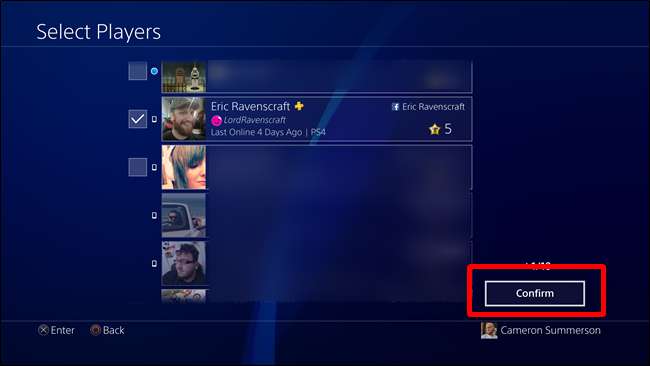
Τέλος, μπορείτε να επιλέξετε ποιος μπορεί να δει τη δραστηριότητα.
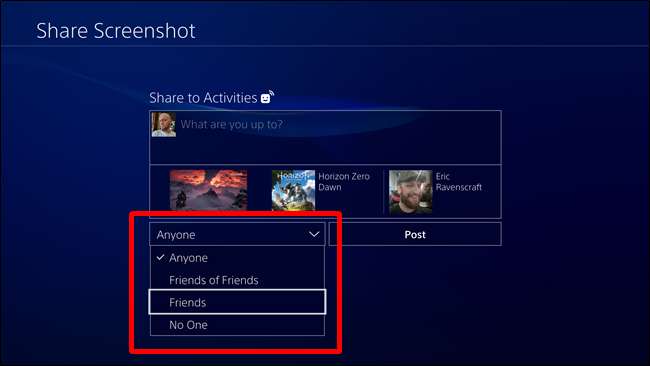
Μετά από αυτό, κάντε κλικ στο κουμπί Δημοσίευση και φύγετε.
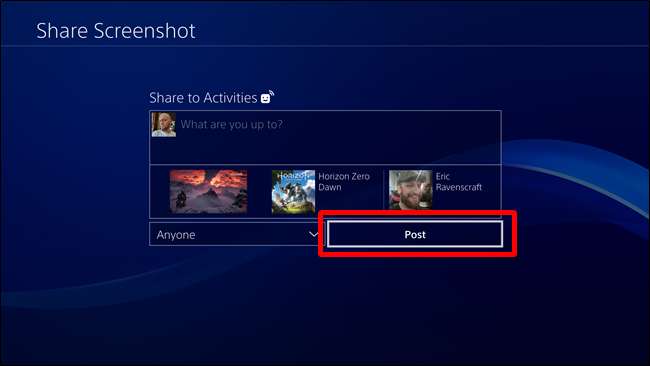
Πώς να διαγράψετε αναρτήσεις από τη ροή δραστηριότητάς σας
Εάν μοιράζεστε κατά λάθος κάτι και θέλετε να το διαγράψετε από τις δραστηριότητές σας, μπορείτε να το απαλλαγείτε αρκετά εύκολα.
Αρχικά, βρείτε το παιχνίδι από το οποίο προήλθε το μερίδιο και, στη συνέχεια, κατευθυνθείτε προς την ενότητα "Δραστηριότητες". Αυτό θα δείξει ό, τι έχετε μοιραστεί σχετικά με τον συγκεκριμένο τίτλο.

Κάντε κλικ στην ανάρτηση που θέλετε να καταργήσετε, η οποία θα την ανοίξει σε νέο παράθυρο. Σε αυτήν τη σελίδα, πατήστε το κουμπί Επιλογές στον ελεγκτή σας και, στη συνέχεια, επιλέξτε "Διαγραφή".
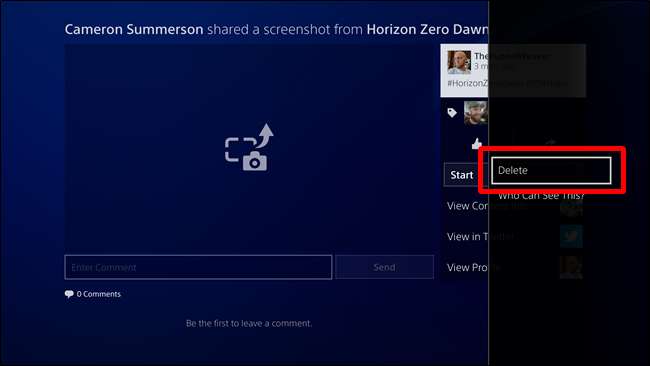
Θα σας ζητηθεί να επιβεβαιώσετε τη διαγραφή. Εάν είστε βέβαιοι, κάντε κλικ στο πλαίσιο OK.
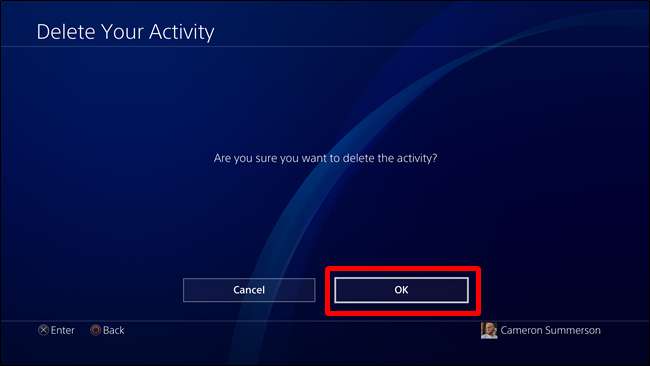
Έγινε και τελείωσε. Είναι σαν να μην συνέβη ποτέ.







